こんにちは。ケロケロです。
自分でYouTubeを運営していきたいけど、動画編集の方法が分からない…
…と悩んでいるそこのアナタ、ようこそ。
今回の記事は、(私の経験則で)「これだけ知ってれば、動画編集がうまくいく方法」をまとめました。
先に答えを言ってしまうと… 以下の3つです
- 動画編集の構成、タイムライン・レイヤー
- 文字(テロップ・字幕)の追加
- 動画と動画をキレイにつなぐ、トランジション
でも…なんだか難しそう… と、悩んでいる そこのアナタ!
あきらめないでっ!
真◯みきか
動画編集って難しく聞こえますが、実際にやってみると そこまで難しくありません。ほとんど動画編集ソフトがやってくれるので…
ド派手な動画を編集したいなら、それなりに高機能で高価格な動画編集ソフトを使ったり、スクールなどで専門的な勉強したりしないとけいないでしょうが…
個人でYouTube運営するなら、そこまでのソフトや技術は必要ありません。
上の3つの技術を覚えておけば、視聴者の方に喜んでもらえる動画は作れます。
私もツコツと編集を続けて、1000人以上の方に登録して頂けました(→ケロケロちゃんねる)
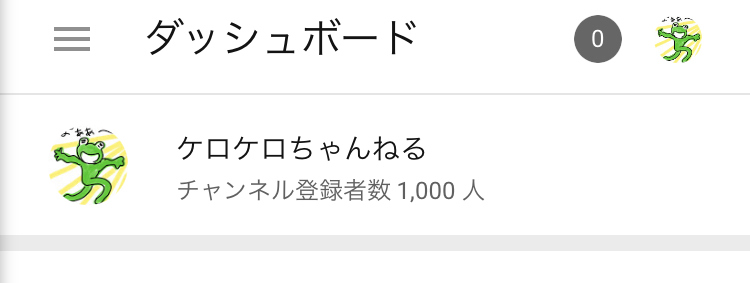
…というわけで今回は、以下の3つ編集方法をまとめます。
- タイムライン・レイヤー
- 文字(テロップ・字幕)の追加
- 動画と動画をキレイにつなぐ、トランジション
これらの編集方法を使えば、こんな感じ↓の動画も作れます。
子供の動画をトランジションエフェクトでつなげた動画です。顔や名前は隠してます。
細かいところで色々な機能は使っていますが、主に使っているのは、「テロップの追加」・「動画をつなぐトランジション」です。
動画編集ソフトはPowerDirectorを使っております。

それでは、詳細をまとめます。ぜひ参考にしてみてね。
動画編集は、タイムライン・レイヤーの2つで構成されている
動画編集は、確かに難しいです。
例えばブログを運営するのに、文字を入力することと比較すれば、やはり動画編集の方がハードル高いです。
だがしかし!
決して、超えられないハードルではござんせん。
動画編集は、以下の2つで構成されています。
この2つを理解すれば、「動画編集を理解した」と言っても過言ではありません。
- タイムライン
- レイヤー
タイムラインとは、「動画の流れを表したモノ」です。

この動画の流れを確認しながら、テロップを入れるタイミングなどを調整します。
レイヤーとは、「動画を構成する部品の重なりを表したモノ」です。
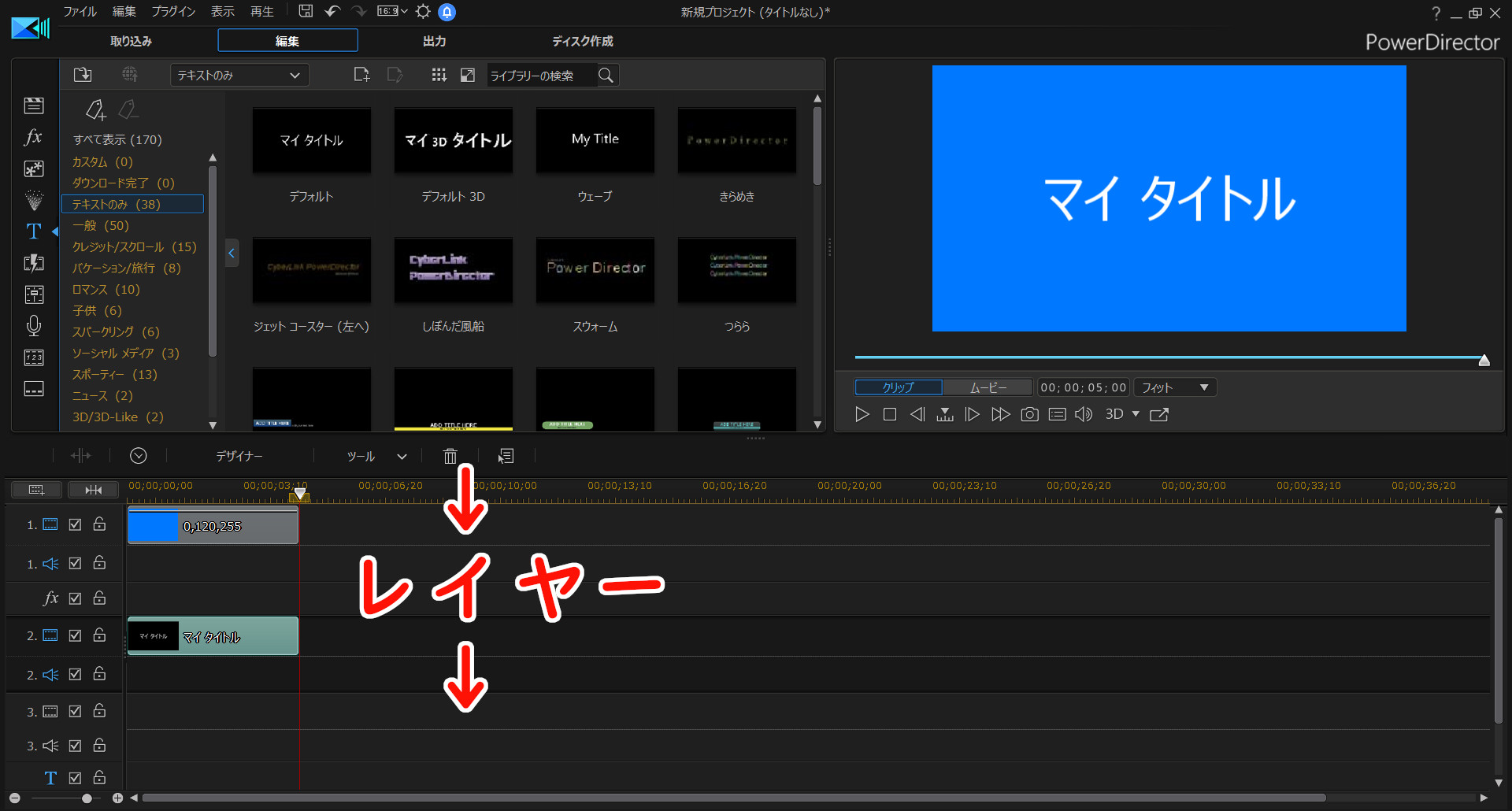
上の写真だと、青い背景の上に文字が重なっていることになります。
テロップを入れる場合は、動画レイヤーの上に文字レイヤーを重ねることになります。
動画編集は、このタイムライン・レイヤーを意識しながら、編集していくことになります。
最初は難しく感じますが、直ぐに慣れます。
タイムライン・レイヤーについては、コチラ↓に詳しくまとめております。よろしければぜひ。

文字(テロップ・字幕)を追加する
動画編集のド定番、文字の追加をまとめます。
私もよく使う手法で、ここぞという時に追加することで、動画にメリハリを付けることができます。

知っている人は知っている… そう、「水曜どうでしょう」っぽいテロップです。
テロップの追加も難しくありません。
動画編集ソフトで用意されているテキストテンプレートを、ドラッグアンドドロップするだけです。
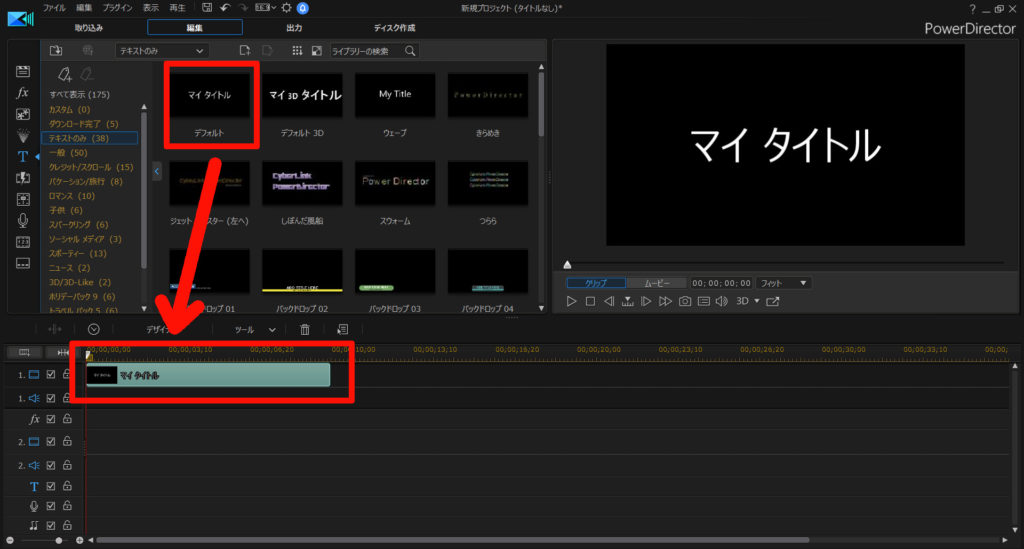
ダブルクリックすると、編集画面が開きます。
文字の大きさやフォント、文字の配置場所など、動画の雰囲気に合わせて調整できます。
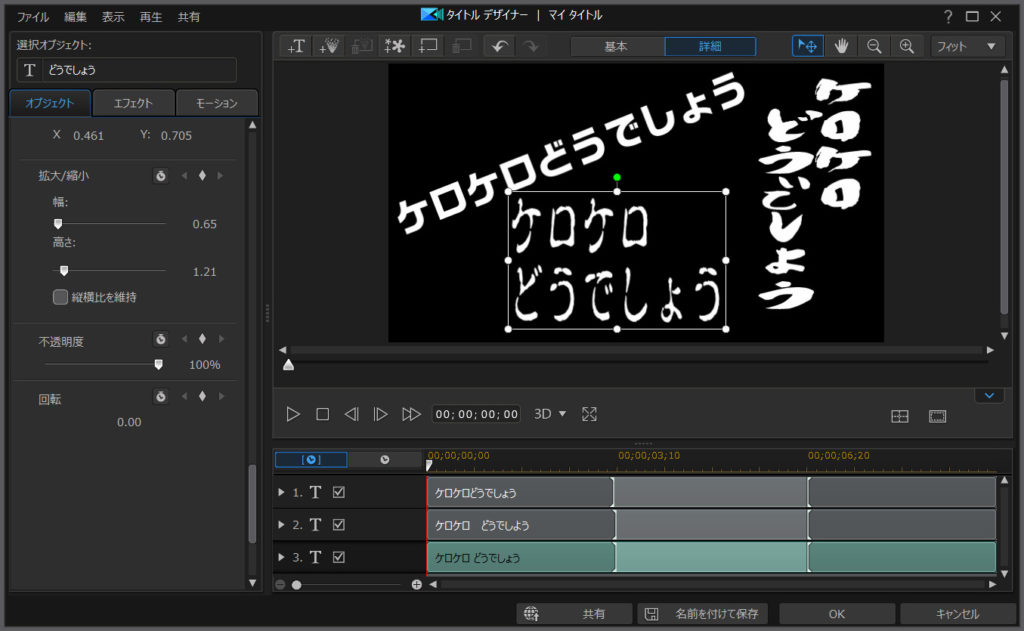

動画と動画を滑らかにつなぐ、トランジション
動画編集をしていると、以下のようなパターンで動画をつなぐ場面があります。
- 今流している動画から、次の動画に切り替えたい
- 動画の不要な部分をカットして、必要な部分だけつなぎたい
こんな時、動画をパッと切り替えるだけでは、味気ないです。
動画をなめらかにつなぐ、トランジションエフェクトを使えば、綺麗になります。
これも、動画編集で用意されているテンプレートを、ドラッグアンドドロップするだけで使えます。
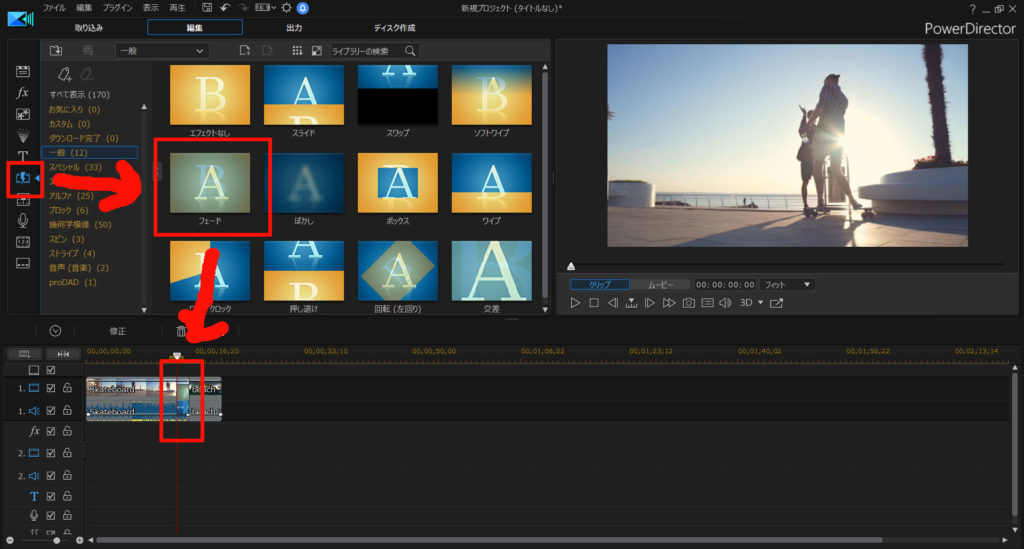

まとめ。動画編集は難しくない。むしろ楽しい
…というわけで今回は、「これだけ知ってれば、動画編集がうまくいく方法」をまとめした。
テロップの追加や、動画を滑らかにつなぐことができれば、それだけで動画を盛り上げることができます。
さらに… 動画編集に慣れてくると、だんだん楽しくなります(私の場合は)
このブログでは、私が経験した様々な編集テクニックもまとめております。コチラもぜひ見てね。
また、動画編集のデモ動画や お遊び動画を、サブチャンネルで公開しております。コチラも合わせてどうぞ。
動画編集ソフトは、PowerDirectorがオススメです。
高機能でコスパも良いので、愛用してます。
30日間の無料試用期間もあるので、まだ触ったことがないならぜひどうぞ。























